为你解答win10怎么清理c盘空间
- 2018-11-13 21:32:00 分类:win10
微软刚推出win10系统的时候很多用户都不买单,但是随着win10的不断更新改进,大家也慢慢开始接受win10系统了,今天小编就来跟大家说说win10系统情况c盘空间的方法。
电脑使用一段时间后,我们的电脑磁盘中就会产生各种垃圾,这些垃圾有系统的缓存,软件的缓存等,为了让大家的电脑能够高效的运行,今天小编来跟大家说说电脑清理空间的方法。
win10怎么清理c盘空间
1.使用键盘上的Win + I组合键打开windows「设置」,点击系统设置进入。
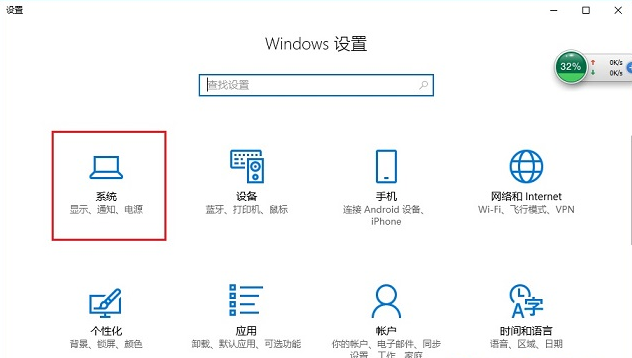
清理空间示例1
2.在系统设置界面的左侧点击「存储」,然后点击右侧的c盘,进入下一步。

清理c盘示例2
3.接着电脑会自动对C盘进行扫描,从扫描结果我们可以可以看到哪些文件占用了多少空间,根据扫描结果我们就可以清理不需要的文件了。

清理c盘空间示例3
4.勾选需要删除的文件,,比如“临时文件”,然后点击“删除文件”即可。

清理c盘空间示例4
现在知道win10怎么清理c盘空间了吧,希望对您有帮助。
上一篇:解答win10关机快捷键都有哪些
下一篇:小编教你win10哪个版本好用